创建和修改一个新的 Visual Studio 项目
本章节介绍如何在 Visual Studio 中使用 RTX64 应用程序模板创建新项目,并修改基本的项目框架。
开始一个新的 Visaul Studio 项目:
- 安装并运行支持当前 RTX64 SDK 版本的 Visual Studio;
- 创建新项目:从 Visual Studio 起始页单击 Create a new project(创建新项目);
选择应用程序模板:
在 Create a new project(创建新项目)对话框中,选择 RTX64 应用程序模板来创建 RTX64 应用程序;
- 按 C++ Language(C++ 语言)和 RTX64 Platform(RTX64 平台)筛选所有可用的项目模板;
- 选择 Rtx64 Application(Rtx64 应用程序)模板;
- 为新项目命名并指定保存位置,然后单击 Create(创建)。在此示例中,我们将项目命名为 Rtx64App1 ,保存于 C:\Samples\RTX64;
配置 RTX64 应用程序模板:
RTX64 应用程序模板提供了基本的项目设置,以及编译器和链接器选项。 更多详细信息,请参阅编译器和链接器选项。
- 查看当前项目设置;
- 确保 Provide an RTSS application framework(提供 RTSS 应用程序框架)是选中状态;
- 选择一个提供的框架;
- 单击 Finish(完成);
注意事项
完成创建 RTX64 应用程序模板后,需要注意如下事项:
- 您的项目将有以下配置:(x64)
- RTSSDebug:启用了调试标志的实时应用程序
- RTSSRelease:无附加调试信息的实时应用程序
- Debug:启用了调试标志,并链接至 RTX64 的 Windows 64 bit 应用程序
- Release:链接至 RTX64 的 Windows 64 bit 应用程序
- 在生成的头文件中,您将看到 RTX64 特定的头文件:
- RTAPI.h:链接至 RTX64 的 Windows 应用程序和 RTSS 应用程序,都需要此头文件
- RTSSAPI.h:只有 RTSS 应用程序需要此头文件
- 在项目的 C/C++ 设置中,将看到已经添加了 RTX64 特定的路径:
- %RTX64SDKDIR<MAJORVERSION>%\include
- 在项目的链接器设置中,将看到添加了 RTX64 特定的路径,预处理器定义和库:
- Rtx64Platform 宏定义根据所选平台(32 位或 64 位)指向正确的库;
- UNDER RTSS 预处理器定义,用来定义 RTX64 特定功能;
- RTX64Version.h 中的 VERSION_AS_STR 定义可用于检查产品版本;
- Windows 配置:
- %RTX64SDKDIR<MAJORVERSION>%\lib\$(Rtx64Platform) – RTX64 库的附加路径
- rtapi.lib:为 Windows 应用程序提供的,可以与 RTSS 进程交互的库
- RTSS 配置:
- %RTX64SDKDIR<MAJORVERSION>%\lib\$(Rtx64Platform) – RTX64 库的附加路径
- Startup.lib 或 StartupCRT.lib:RTX64 启动功能使用的库
- Rtx_rtss.lib:提供 RTX64 支持和功能的库
- 在项目构建过程中,将看到 StampTool 事件。执行此步骤是为了给创建的二进制文件授权,以便它们可以在有效的 RTSS 目标系统上运行。
注意:仅 RTSS 和 RTDLL 应用程序需要使用 StampTool 进行标记。
修改程序:
新项目的基本程序框架由源文件和头文件,以及所选框架的附加元素共同组成。创建项目后,可以修改程序源代码。
- 从 Source Files(源文件)列表中选择主程序文件,将其打开
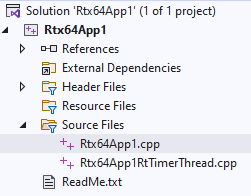
- 对于首次修改,将定时器周期从 500 微秒增加到 1 秒
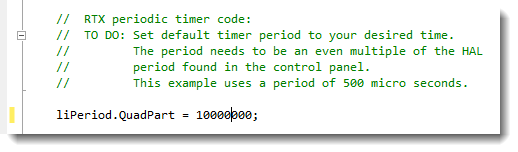
- 然后,将测试持续时间设置为 5 秒,完成后显示消息
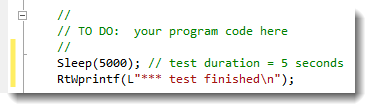
- 打开项目源代码列表中的 Rtx64App1RtTimerThread.cpp 文件,并添加一行,便于在调用 TimerHandler 时显示状态
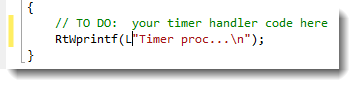
生成运行 RTX64 可执行文件:
- 配置生成方式,以便将程序生成为 RTSSDebug 可执行文件;
- 从 Build (构建)下拉菜单中选择 Build Solution(生成方案);
- 如果开发系统中还包含 RTX64 运行时,可以通过在资源管理器中双击 .rtss 可执行文件,也可以通过在命令提示符中输入该文件路径和名称来执行 :
rtssrun C:\Samples\RTX64\x64\RTSSRelease\Rtx64App1.rtss
如果您的 RTX 运行时环境位于不同的系统上,您需要首先将二进制文件复制到该系统。
